WPS Word如何生成目录?
2025年04月29日
在WPS Word中生成目录,首先确保文档中的标题使用了“标题1”、“标题2”等样式。然后点击“引用”选项卡,选择“目录”按钮,选择一个适合的目录样式,WPS Word会根据文档中的标题自动生成目录。如果文档内容发生变化,点击目录并选择“更新目录”来更新目录内容或页码。

WPS Word生成目录的基本步骤
创建文档并设定标题样式
- 选择标题样式并应用:在创建文档后,首先需要设定标题样式,这对于生成目录至关重要。通过选择文档中的各个标题,进入“样式”选项卡,选择合适的标题样式,如“标题1”、“标题2”等。每个标题样式对应不同的层级,WPS Word会根据标题的层级结构生成一个对应的目录。确保使用正确的样式进行标题的定义,以便在生成目录时系统能够正确识别文档中的层级结构。
- 设置自定义样式:如果WPS Word提供的默认标题样式不符合需求,你可以自定义标题样式。选择文档中的标题,然后点击“样式”栏中的“修改”按钮,调整字体、字号、颜色、段落格式等,直到符合你的要求。通过自定义样式,能够使目录更加符合文档的排版需求,提升文档的整体视觉效果。
设置大纲视图
- 激活大纲视图:大纲视图在WPS Word中帮助你清晰查看整个文档的结构,使你可以方便地调整各级标题的层级。在WPS Word中,点击“视图”选项卡,选择“大纲视图”模式。在这种模式下,文档中的所有标题都会以层级结构显示,便于你检查标题的顺序和层级是否正确。
- 调整标题级别:在大纲视图中,你可以通过拖动标题来调整其级别。如果某个标题的位置不对,直接将其拖动到合适的位置即可。这使得文档的结构更清晰,同时确保目录生成时的标题顺序和层级准确。调整好标题级别后,退出大纲视图,文档的结构将被永久修改,生成的目录也会随之变化。
插入目录并选择样式
- 插入目录:在标题样式和大纲视图都设置好之后,可以开始插入目录。在WPS Word下载好的应用中,点击“引用”选项卡,然后选择“目录”按钮,WPS Word将会根据文档中的标题样式自动生成目录。系统提供了多种目录样式,可以选择适合自己需求的样式,插入后,目录会显示在文档的开头,包含所有的标题信息。
- 调整目录样式:插入目录后,你还可以对目录样式进行进一步调整。如果系统默认的目录样式不符合你的要求,你可以通过“引用”选项卡中的“目录”下拉菜单选择不同的样式。此外,你还可以通过“自定义目录”选项对目录进行个性化设置,比如调整目录的字体、字号、缩进等,确保它与文档的整体风格一致,提升文档的专业感。

WPS Word中目录的自动更新
目录自动更新的设置
- 启用自动更新功能:WPS Word的目录具有自动更新功能,能够根据文档内容的变化实时更新目录。要确保这一功能正常工作,首先需要设置“目录自动更新”。在插入目录时,选择“目录选项”,勾选“更新整个目录”或“更新页码和目录内容”选项,这样当文档中的标题或页面发生变化时,目录会自动更新。这个设置能确保文档在编辑过程中,目录始终保持与内容一致,避免手动更新带来的麻烦。
- 确保标题样式一致性:为了使目录能够正确地自动更新,必须确保文档中的所有标题都应用了标准的标题样式(如“标题1”、“标题2”等)。如果手动修改了标题样式而没有使用系统提供的样式,目录将无法识别并更新这些标题。因此,在创建标题时,务必使用WPS Word提供的样式,而不是手动设置字体和大小,这样才能确保自动更新的功能正常工作。
更新目录的方法
- 手动更新目录:虽然WPS Word支持目录的自动更新,但在某些情况下,手动更新目录仍然是必需的。要手动更新目录,点击目录中的任意位置,接着会出现一个框架,提示“更新目录”。点击此选项后,系统会自动检查文档中的标题变化,并更新目录的内容,确保它与文档最新的结构保持一致。手动更新对于一些标题级别变动较大的文档来说,尤其重要。
- 选择更新方式:手动更新时,WPS Word会提供两种选择:“更新页码和目录内容”和“更新整个目录”。如果只修改了标题的内容而没有改变结构,选择“更新页码和目录内容”即可。如果标题的顺序、层级或文本都发生了变化,则选择“更新整个目录”,这样可以确保目录的所有内容和格式都得到了全面更新,反映出文档的最新结构。
如何避免手动更新目录
- 使用自动更新设置:为了避免每次文档修改后都手动更新目录,可以启用目录的自动更新功能。在“引用”选项卡中选择目录,并勾选“自动更新目录”选项,这样WPS Word会根据标题和页码的变化自动更新目录。这是减少手动操作的有效方式,特别适用于长篇文档或经常需要修改的文件。
- 定期检查目录更新:即使启用了自动更新,建议定期手动检查目录是否更新,因为在一些特殊情况下,如文档的大幅度修改或复杂结构的变化,自动更新可能未能完全适应所有内容的变动。定期检查并手动更新目录能确保最终的目录与文档内容一致,避免遗漏任何变化。
WPS Word的多级目录设置技巧
使用不同的标题级别
- 创建不同级别的标题:在WPS Word中,通过使用不同的标题级别来为文档创建层次结构。每个标题级别对应文档的不同章节和小节,帮助读者更清晰地理解文档的结构。常见的标题样式包括“标题1”(用于主章节)、“标题2”(用于子章节)、“标题3”(用于更细分的章节)等。要应用标题级别,只需在文档中选中要作为标题的文本,点击“样式”区域选择相应的标题级别。确保为文档中的所有层级设置不同的标题样式,这将为生成多级目录提供基础。
- 调整标题级别的层次关系:标题的层级关系决定了多级目录的显示方式。通过在不同标题级别之间的层次关系,WPS Word可以根据文档内容的复杂程度生成嵌套的目录结构。例如,使用“标题1”作为章节标题,使用“标题2”作为子章节标题,再用“标题3”作为更细节的段落或小节标题。合理安排标题级别可以确保目录清晰地反映出文档的层次结构,并帮助读者快速找到所需内容。
设置多级目录格式
- 选择合适的目录样式:WPS Word提供了多种多级目录格式,可以根据文档的需要选择合适的样式。进入“引用”选项卡,点击“目录”按钮,从下拉菜单中选择一个多级目录格式。常见的多级目录样式包括带有不同缩进的编号列表、带有不同字体大小的标题结构等。在选择时,可以预览不同样式,确保选中的格式能够清晰地展示文档的层级结构。
- 自定义多级目录的格式:如果默认的目录样式不符合需求,WPS Word还允许用户自定义目录格式。在选择“自定义目录”时,用户可以修改目录的缩进、字体、字号、行间距等。通过调整缩进,可以明确区分不同级别的标题,使得多级目录的层次关系更加清晰。调整字体和字号可以使目录更加美观、易读,符合文档的整体排版风格。自定义目录格式对于专业文档和需要高效排版的长篇文章尤其重要。
如何自定义多级目录
- 自定义目录样式:要自定义多级目录,首先插入一个默认的目录(如“目录1”)。然后,选择目录中的任意一项,点击“修改”按钮。在弹出的对话框中,选择“目录样式”进行个性化调整。在这里,你可以修改每个标题级别的字体、字号、颜色等,确保它与文档的整体风格匹配。还可以选择不同的缩进方式和编号格式,使目录条目更加清晰易读。
- 更改目录级别的显示方式:WPS Word允许用户对每个标题级别的显示方式进行修改。点击目录中的任意级别,然后选择“修改样式”。在样式对话框中,你可以选择更改字体、加粗、斜体或设置不同的对齐方式。此外,可以通过调整级别缩进来控制目录中文本的位置,确保不同级别的标题之间有明显的视觉区别。自定义目录时,不仅可以改变字体和样式,还可以设置目录项前的符号、页码对齐方式等,确保目录的每个细节都符合排版要求。
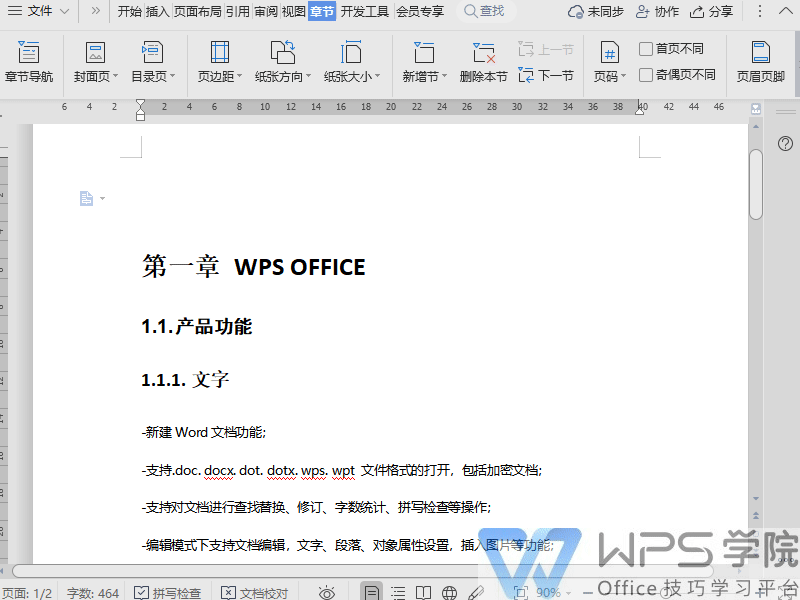
WPS Word中的目录样式自定义
修改目录的字体和颜色
- 调整字体样式:在WPS Word中修改目录的字体样式可以让文档看起来更加个性化和专业。首先,点击目录中的任意一项,右键点击选择“修改样式”。在弹出的对话框中,点击“字体”按钮,可以选择不同的字体、字号以及字形(如加粗、斜体等)。通过选择合适的字体,可以使目录与文档整体的排版风格保持一致,提升文档的美观性。
- 改变目录颜色:除了字体样式外,改变目录的颜色也能增强其视觉效果。进入“修改样式”对话框后,选择“字体颜色”选项,可以选择自己喜欢的颜色来为目录中的文字上色。可以为不同层级的标题选择不同的颜色,这样能帮助读者更清晰地区分不同级别的目录项。例如,主章节标题使用较深的颜色,而子章节标题使用较浅的颜色,可以在视觉上形成鲜明的对比,帮助读者快速查找需要的内容。
调整目录的布局和缩进
- 调整目录的缩进:目录的缩进能够帮助区分不同级别的标题,确保文档层次分明。进入“修改样式”界面,选择需要调整的标题级别,然后点击“段落”按钮。在弹出的对话框中,可以设置每个标题的缩进量,通常主标题(如“标题1”)的缩进为0,而子标题(如“标题2”)的缩进可以设置为较大的数值。这会使得多级目录看起来更清晰,层次感更强。
- 设置目录的行距和对齐方式:目录的行距和对齐方式也很重要,这直接影响到目录的排版效果。在“段落”对话框中,除了设置缩进外,你还可以调整行距。通常,目录的行距建议设置为“1.5倍行距”或者“固定值”,这样能够避免文字显得过于紧凑。至于对齐方式,一般情况下,标题应当居左对齐,而页码应当右对齐。通过合理设置目录的排版,可以提升文档的整体美观性和易读性。
保存自定义目录样式
- 保存为自定义样式:自定义完目录样式后,如果你希望将此样式应用于其他文档,可以将其保存为自定义样式。在“修改样式”对话框中,设置好字体、颜色、缩进等样式后,点击“新建样式”按钮,并给该样式命名。保存后,你就可以在其他文档中通过“样式”选项卡快速调用已保存的目录样式,而不必每次手动设置,大大提高了工作效率。
- 将样式应用于其他文档:保存的自定义目录样式不仅能用于当前文档,还可以在其他文档中使用。要应用保存的样式,只需在新文档中插入目录,点击“引用”选项卡中的“目录”按钮,然后选择“自定义目录”进行样式调整。在样式管理中,你将看到之前保存的目录样式,直接选择应用即可。这种方法特别适合需要保持一致风格的长篇文档或多个文档中使用统一目录样式的情况。
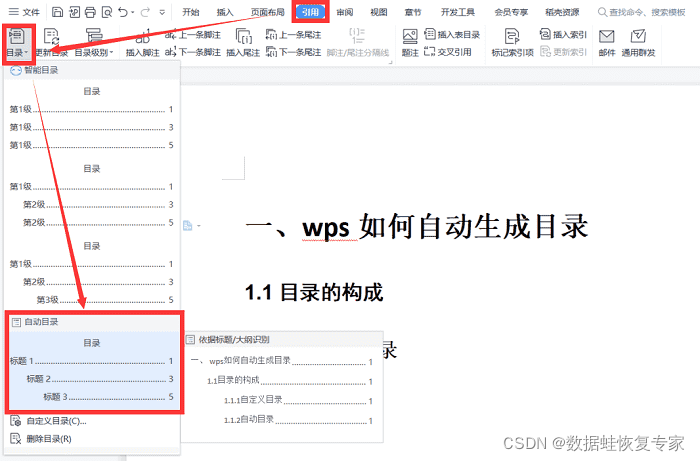
WPS Word如何生成目录?
在WPS Word中,点击“引用”选项卡,选择“目录”按钮。根据需要选择一个目录样式,WPS Word会自动根据文档的标题生成目录。
WPS Word生成目录需要哪些步骤?
首先,在文档中使用标题样式(如标题1、标题2等)。然后点击“引用”选项卡,选择“目录”,选择合适的目录样式,WPS Word会自动插入目录。
如何在WPS Word中更新目录?
如果文档内容有所更改,点击已插入的目录,选择“更新目录”选项,选择更新整个目录或仅更新页码,确保目录信息准确。
WPS Word能自动生成目录吗?
是的,WPS Word能够自动生成目录,但前提是文档中已正确使用标题样式。通过“引用”选项卡生成目录后,WPS会自动提取标题并创建目录。
WPS Word生成的目录可以编辑吗?
生成的目录是可以编辑的,用户可以修改目录中的样式、格式,或者通过更新功能保持目录内容的准确性。
上一篇: WPS word怎么删除整页?
最新文章
Microsoft Office发布于1989年,最初面向Mac用户,随后扩展到...
WPS Office并不是由雷军个人开发的。虽然雷军是金山软件的创...
WPS Office是由中国金山软件公司开发的一套办公软件,包含文...
要将WPS Office设置为英文,首先打开WPS Office,点击左上角...
要将WPS Office设置为中文,首先打开WPS Office,点击左上角...
在WPS PDF中查看目录,打开PDF文件后,点击右侧的“目录”按钮...

